Использование сервиса Powtoon для создания образовательных ресурсов
в формате скрайбинг-презентации
Цифровую неделю проводит:
Боева Людмила Алексеевна, зам. директора по УВР, учитель информатики МБОУ СОШ № 38 с УИОП им. Е.А. Болховитинова городского округа город Воронеж
Порядок участия в цифровой неделе:
- Знакомство с методическим материалом
- Просмотр видео
- В комментариях на странице оставить содержательный комментарий по возможностям сервиса, можно задать вопросы по способам использования и т.п.
- В форуме принять конструктивное участие в обсуждении вопросов, связанных с возможностями реализации дистанционного подхода. Переход на форум
- Получить сертификат по электронной почте,
Создание скрайб-презентации с использованием сервиса Powtoon
Откройте любой браузер (Opera, Mozilla Firefox, Google Chrome и т.д.).
Введите в адресной строке Powtoon.com. Нажав на кнопку Start Now, пройдите процедуру регистрации/

Cоздание ролика на основе шаблона
1. Создадим мотивирующий ролик. Выберите EXPLORE ® MARKETING VIDEOS ® Digital Marketing. Выберите любой образец видео, нажав на него. Нажмите кнопку Get Video.
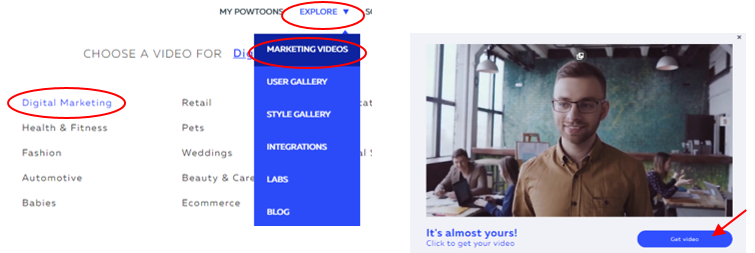
2. В появившемся окне на первом кадре выберите текстовое поле/ Для каждого объекта можно открыть меню Settings (Настройки) и установить размер шрифта, цвет, эффекты анимации. Введите в текстовое поле слова: «Безграмотными в XXI веке будут не те, кто не умеет читать и писать,»
3. Измените размер, расположение прямоугольника, на котором находится текст.
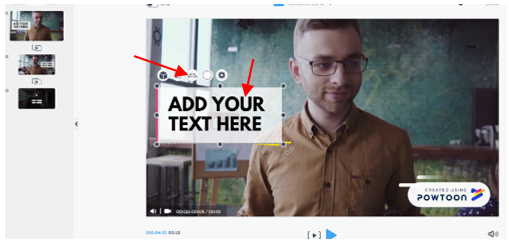
4. Выберите второй кадр в меню слева и заполните текстовое поле словами «а те, кто не умеет учиться, разучиваться и переучиваться. Элвин Тофлер». В настройках текста для первого и второго слайда выберите Effects ® Word by Word.
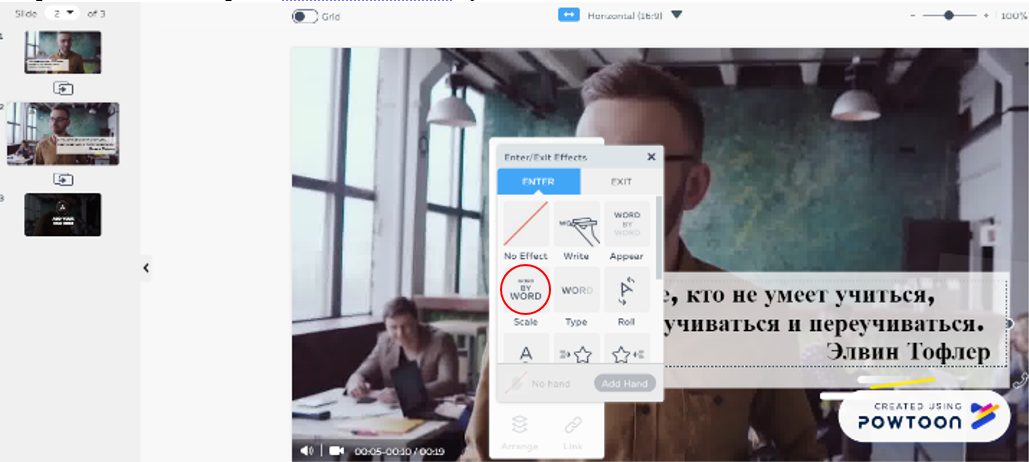
5. Перейдите на третий слайд. В текстовое поле введите «ТВОЕ БУДУЩЕЕ – В ТВОИХ РУКАХ». Дважды щелкните на поле Insert Logo. В появившемся поле Search media выберите кнопку Add media. Зайдите в папку Скрайбинг и выберите файл LOGO. Дважды щелкните по нему в меню My media.

6. Нажмите на значок  и посмотрите на результат.
и посмотрите на результат.
7. Сохраните видео, нажав на команду Saved в верхнем правом меню окна.
8. Далее нажмите на кнопку Preview & Export.

9. Для окончательного сохранения вы можете выбрать либо видео (Movie), либо SlideShow, переключив кнопку выбора. Если все готово, нажмите на кнопку Export.
10. Для того, чтобы экспортировать видео, Вам понадобиться войти либо в свой аккаунт Google, либо на Facebook. А далее нажать кнопку Export.
Cоздание ролика на основе пустого шаблона
1. Нажмите на значок Powtoon. Выберите Blanc Powtoon. Далее выберите вид презентации CARTOON, дважды щелкнув мышкой.
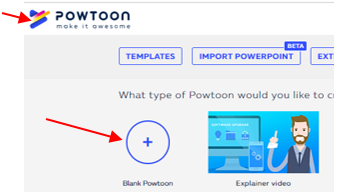
2. В меню справа выберите группу INTROS, а в ней слайд Happy New Year. Исправьте текстовое поле с 8 на 9. Добавим новый слайд. Для этого выберите команду Add Slide в меню слева. В группе слайдов Specifics выберите вариант с новогодней тематикой. В поле для фотографии вставим свою картинку. Для этого выберите кнопку Media в меню справа. Далее My Media ® Add Media. Выберите файл God из папки Скрайбинг. Нажмите кнопку Upload для загрузки изображения. Вставьте его в поле для картинки.
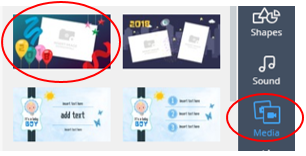
3. Добавим текст. Для этого в меню справа выберите кнопку Text. В группе Text Elements выберите вариант текстового блока и введите текст «Больше интересной работы».
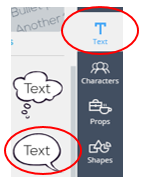
4. Добавьте еще один слайд и в меню Scenes ® Great Success выберите слайд с Inspiring Idea (вдохновляющих идей). Если нужно, измените текст.
5. Добавьте еще один слайд и в меню Scenes ® See your soon выберите слайд (кроме слайдов с пометкой PRO+). Измените текст на «Interesting journey».
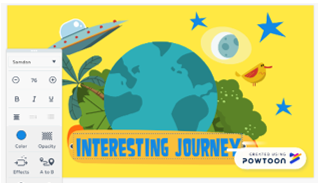
6. Добавьте еще один слайд и в меню Scenes ® Intros. Измените год на 2020.

7. Сохраните презентацию, нажав команду Saved в верхнем правом углу окна.
8. Перейдите на первый слайд. Установите бегунок на начало презентации и выберите команду Sound в меню справа.
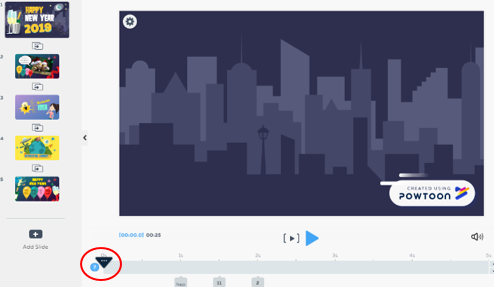
9. Выберите композицию Party Life, нажав кнопку Use. 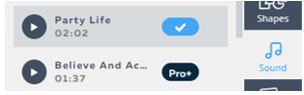
10. Сохраните презентацию, нажав команду Saved.
11. Перейдите в режим предпросмотра Preview & Export. Экспортируйте видео.
Можно создать презентацию «с нуля», используя свои картинки, видео, фоны. Можно создать видео на основе презентации PowerPoint. Можно в качестве звукового сопровождения использовать голос, который необходимо предварительно записать.
На сервисе есть возможность оформления платной подписки, которая дает Вам возможность воспользоваться большим набором заготовок.
Средства визуализации